Publicitate
 Când Facebook a introdus Timeline anul trecut, primele reacții au fost amestecate. Mulți oameni care au încercat-o, au vrut repede să scape din nou. Problema era că, odată ce te-ai convertit, nu mai exista cale de întoarcere. Până când unii codificatori deștepți au oferit instrumente care vă vor permite să vizualizați Facebook fără cronologie. Acum valul se transformă și multe persoane vin la noi pentru sfaturi despre cum să-și recupereze Cronologia.
Când Facebook a introdus Timeline anul trecut, primele reacții au fost amestecate. Mulți oameni care au încercat-o, au vrut repede să scape din nou. Problema era că, odată ce te-ai convertit, nu mai exista cale de întoarcere. Până când unii codificatori deștepți au oferit instrumente care vă vor permite să vizualizați Facebook fără cronologie. Acum valul se transformă și multe persoane vin la noi pentru sfaturi despre cum să-și recupereze Cronologia.
Dacă sunteți unul dintre cei care doresc acum să treacă la vizualizarea Cronologie, acest ghid de depanare este creat pentru dvs. Împreună vom afla dacă ați activat Cronologia în primul rând sau ce ați făcut exact pentru a scăpa de ea și cum puteți anula asta. Și dacă niciunul dintre sfaturi nu funcționează, puteți cere întotdeauna ajutor în comentarii.
Apropo, dacă sunteți în căutarea unei modalități de a face invers, adică eliminați Cronologia, trebuie doar să aplicați cel mai inteligent celulele creierului dvs. și să redați acest ghid pentru a dezactiva cronologia Facebook.
Cum să obțineți cronologie?
În primul rând, să vedem dacă aveți deja Cronologie. Conectați-vă la contul dvs. de Facebook, apoi accesați site-ul Prezentarea cronologiei site-ul web. În partea de jos a site-ului, ar trebui să vedeți o bară de navigare. În dreapta din acea bară, există un buton care spune Obține Cronologie. Faceți clic pe el, apoi faceți clic pe propriul nume oriunde pe Facebook sau accesați facebook.com/your-user-name (peretele tău Facebook) pentru a verifica dacă acum poți vedea profilul tău în vizualizarea Cronologiei.

Alternativ, conectați-vă pe Facebook, faceți clic pe butonul mic în jos, în dreapta sus Acasă și selectați Activați cronologie.
Rețineți că peretele dvs. de Facebook (unde vedeți Cronologia) este nu la fel ca fluxul dvs. de știri pe Facebook, adică ce vedeți când accesați Facebook.com în timp ce sunteți autentificat! Pentru a vă vedea peretele și sperăm că Cronologia, faceți clic pe numele dvs. din stânga sus a fluxului de știri Facebook.

Problemă: Facebook spune că am deja Cronologia, dar nu o pot vedea!
Dacă nu puteți apăsa butonul Obține cronologie, aveți deja Cronologie. Acesta este cazul pentru mine, așa cum se arată în imaginea de mai jos.

Dacă nu vă puteți vedea Cronologia, chiar dacă Facebook susține că v-ați actualizat deja profilul în Cronologie, încercați să aflați cum l-ați dezactivat.
Cum ați dezactivat cronologia?
Așadar, Facebook susține că ai deja Cronologia, dar nu poți vedea. Cu excepția cazului în care ceva este teribil de rupt, nu există decât o singură modalitate prin care ai putea dezactiva cronologia, care folosește un complement pentru browser. Deci, să vedem dacă acesta este cazul pentru tine.
Pentru a verifica dacă este un complement pentru browser, conectați-vă la Facebook folosind un browser pe care nu îl utilizați de obicei. De exemplu, dacă de obicei te conectezi la Facebook cu Firefox, folosește în schimb Internet Explorer sau Chrome sau Safari. Dacă puteți vedea Cronologia într-un alt browser, cel mai probabil ați utilizat un add-on cu browserul dvs. standard Facebook pentru a dezactiva Cronologia. Continuați la Soluții.
Dacă nu puteți vedea Cronologia în niciunul dintre browserele dvs. instalate, este posibil să se întâmple altceva. Încercați să vă conectați pe Facebook de pe computerul unui prieten care poate vedea Cronologia pe peretele lor de Facebook. Dacă încă nu vă vedeți Cronologia, probabil că ați instalat o aplicație Facebook pentru a elimina Cronologia.
Dacă puteți vedea Cronologia dvs. pe un alt computer, dar nu pe cont propriu, indiferent de browserul pe care încercați, am păcălit. Din câte știu, nu există nicio aplicație care să înlăture Timeline pentru întregul computer. Cu toate acestea, ați putea încerca să verificați toate browserele, poate ați instalat suplimente Timeline Eliminare pentru toate.
Soluții: Gestionați suplimentele browserului
Dacă ați dat seama în pasul anterior că, cel mai probabil, ați dezactivat Cronologia utilizând un complement pentru browser, reabilitarea Cronologiei dvs. este la fel de ușor ca dezactivarea sau eliminarea complementului respectiv. Mai jos sunt instrucțiuni pentru diferite browsere și suplimente.
Acesta este cel mai popular supliment de browser folosit pentru a dezactiva cronologia Facebook. De fapt, nu trebuie să o dezinstalați pentru a vă reactiva Cronologia. În schimb, puteți comuta între activare și dezactivare Cronologie. Când acest supliment este instalat în Chrome și, eventual, în alte browsere, ar trebui să vedeți un buton „alb pe albastru” în lista dvs. de extensii activate, din dreapta barei Omni / Căutare. Pur și simplu faceți clic pe acest buton și faceți clic pe starea pentru a activa sau dezactiva Eliminarea timpului.
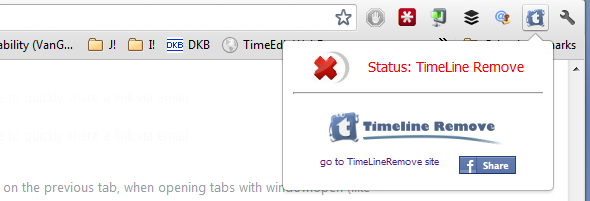
Deși TimeLine Remove nu pare să funcționeze cu cea mai recentă versiune a Firefox, aceasta funcționează în continuare cu Chrome și este disponibilă și pentru Internet Explorer (nu este testat) și Safari (nu este testat).
F.B. Puritate
Acest plugin de browser este disponibil pentru Firefox, Chrome, Safari și Opera. Vă permite să personalizați Facebook într-o serie de moduri, iar o caracteristică include eliminarea Cronologiei. Dacă îl aveți instalat, puteți activa sau dezactiva Cronologia, făcând clic pe TL (litere verzi cu sau fără roșu X) de lângă bara de căutare Facebook. De asemenea, puteți dezactiva sau elimina complet completul de browser.

Maimuță unsuroasă
Greasemonkey este un supliment de browser care vă permite să personalizați modul în care vedeți site-urile, inclusiv Facebook. Dacă ați instalat un script Greasemonkey pentru a regla modul în care vedeți Facebook, puteți anula aceste modificări eliminând scriptul respectiv. Vă rog găsiți instrucțiuni despre cum să gestionați scripturile de utilizator Greasemonkey aici.
Faking User Agent pentru a face ca Facebook să creadă că utilizați Internet Explorer 7
Poate că ați folosit un truc mai mult sau mai puțin manual pentru a dezactiva cronologia Facebook, care nu este disponibilă în Internet Explorer 7. Acest truc este explicat în detaliu pe Techie Buzz. Pur și simplu inversați pașii pentru browserul dvs. pentru a anula modificările.
Internet Explorer 8 și 9
- Deschideți Internet Explorer.
- Apasă pe Unelte buton și selectați Gestionați suplimentele.
- Faceți clic pe tipul de supliment Bare de instrumente și extensii.
- Găsiți suplimentul care dezactivează cronologia dvs., faceți clic dreapta pe ea și alegeți Dezactivați sau Elimina.
- Închide Gestionați suplimentele, reporniți Internet Explorer și bucurați-vă de cronologie.
Firefox
- Deschide Firefox.
- Apasă pe Firefox butonul din stânga sus și selectați Add-on-uri din meniu.
- A te asigura Extensii sunt selectate în bara laterală din stânga a filei Componente.
- Parcurgeți lista de extensii și Dezactivați sau Elimina suplimentul care dezactivează cronologia dvs.
- Apasă pe Reporniți acum link-ul care apare și ulterior să vă bucurați de Cronologie.

Crom
- Deschide Chrome.
- Apasă pe Cheie pictograma din dreapta sus și selectați> Unelte > Extensii.
- Parcurgeți lista de extensii și fie debifați Activat sau faceți clic pe butonul Gunoi icon.
- Acest lucru ar trebui să funcționeze fără a reporni Chrome.
Dacă utilizați un alt browser, de ex. Safari sau Opera, vă rugăm să întrebați Google pentru instrucțiuni despre cum să dezactivați sau să eliminați suplimentele.
Ultima soluție: eliminați aplicația Facebook
În cazul în care niciuna dintre soluțiile de mai sus nu a funcționat pentru dvs., ultima soluție este să verificați dacă ați folosit o aplicație Facebook pentru a vă elimina Cronologia.
- Conectați-vă pe Facebook și accesați Setări aplicații.
- Căutați lista de aplicații pentru cea care dezactivează cronologia dvs.
- După ce l-ai găsit, faceți clic pe X în extrema dreaptă pentru al elimina.
- Ștergeți memoria cache a browserului, reporniți browserul și bucurați-vă de cronologie.
Cunoașteți alte modalități de a solicita cronologia Facebook sau nu ați putut să-l activați, în ciuda urmărilor tuturor sugestiilor de mai sus? Vă rugăm să împărtășiți experiențele dvs. în comentariile pentru ca alții să învețe și să vă ajute. Mulțumesc!
Tina scrie despre tehnologia de consum de peste un deceniu. Deține un doctorat în științe naturale, o diplomă din Germania și un master din Suedia. Fundalul ei analitic a ajutat-o să exceleze ca jurnalist tehnologic la MakeUseOf, unde acum gestionează cercetarea și operațiunile de cuvinte cheie.

